Tabela e përmbajtjes
Nëse po kërkoni si të çaktivizoni shënimin shkencor në Excel , atëherë jeni në vendin e duhur. Ky artikull së pari do t'ju prezantojë me sistemin shkencor të numrave dhe përcaktimin e saktësisë së numrave. Atëherë do të dini për numrin më të lartë dhe më të ulët të kufizimeve në Excel. Pasi diskutuam se ne kemi treguar se si mund të çaktivizoni / ndaloni shënimin automatik shkencor në Excel.
Mohimi i përgjegjësisë: "Fikni shënimin shkencor në Excel" - me këtë frazë ne në fakt nuk do të thotë se ne do të FIKIM shënimin shkencor në Excel. Në fakt, ne po ndryshojmë mënyrën e shfaqjes së numrave në qelizat e Excel-it.
Shkarkoni Librin e punës praktike
Turning Off Scientific Notation.xlsxÇaktivizimi i Shënimit Shkencor.csv
Si funksionon Shënimi Shkencor?
Ndonjëherë, veçanërisht kur përdorni një makinë llogaritëse, mund të përfundoni me një numër shumë të gjatë. Për shembull, nëse keni një numër shumë të madh si 1234567894578215153456789 , ky numër ka 25 shifra. Ose mund të përballeni me një numër të vogël si 0.12345621345722156652231 .
Për t'i përdorur këto lloje numrash me lehtësi, mund t'i shprehni me shënime shkencore.
Le të marrim një numër më të vogël në shënim shkencor, 7245 bëhet 7.245E+3 .
Si? Pika dhjetore u zhvendos 3 shifra majtas. Pra, shënimi shkencor është 7.245E+3 , +3 sipika dhjetore ka lëvizur majtas. Pra, ju do ta shprehni lëvizjen me një E .
Në shënimin shkencor 183857.419 bëhet 1.83857419E+5 sa për këtë numër, pika dhjetore ka lëvizur 5 shifra të mbetura.
Në shënimin shkencor, ky numër i vogël, 0,00007245 bëhet 7,245E-5 . Pasi pika dhjetore ka lëvizur 5 shifra djathtas. Në të njëjtën mënyrë, numri 0.0000000625431 do të bëhet 6.25431E-8 , pasi pika dhjetore ka lëvizur 8 shifra djathtas.
10>
Çfarë është saktësia e numrave?
Tani le të diskutojmë saktësinë e numrave. Saktësia e një numri është sa shifra të një numri tregohen. Duke marrë parasysh numrat e njëjtë 7.245E+3 saktësia e numrit është 4 pasi tregon se shumë shifra.
1.83857419E+5 saktësia e numrit është 9 ; pasi tregon 9 shifra.
7.245E-5 saktësia e numrit është 4 pasi ka 4 shifra.
Dhe së fundi, saktësia e numrit 6.25431E-8 është 6 pasi tregon kaq shumë shifra.
Lexime të ngjashme
- Si të përdoret funksioni SEQUENCE në Excel (16 shembuj)
- Funksioni LARGE në Excel
- Si të përdorim funksionin RAND në Excel (5 shembuj)
- Zgjidhja e ekuacioneve në Excel (polinom, kub, kuadratik, & amp; linear)
- Si të përdorni funksionin SUMPRODUCT në Excel (4 shembuj)
Çfarë mund të ExcelTrajtoni?
Numri më i madh pozitiv që mund të ruani në një qelizë të fletës së punës është 9.9E+307 . Është 99 pastaj treqind e gjashtë zero. Është një numër jashtëzakonisht i madh, sigurisht.
Numri më i vogël negativ që mund të ruani në një qelizë të fletës së punës është -9.9E-307 . Është minus zero pikë, treqind e gjashtë zero, dhe më pas 99 .
5 Metoda për të çaktivizuar shënimin shkencor në Excel
Excel ofron mënyra të ndryshme për ta fikur shënim shkencor. Ne do të përpiqemi ta diskutojmë në mënyrë efektive në mënyrë që ta kuptoni lehtësisht. Supozoni se keni grupin e mëposhtëm të të dhënave me një kokë kolone Me shënim shkencor dhe në këtë kolonë janë përfshirë numrat me shënim shkencor. Thjesht duhet t'i bëni ato Pa Shënim Shkencor në kolonën C .

1. Përdorimi i formatimit të qelizave për të çaktivizuar Shkencor Shënimi në Excel
Mund ta çaktivizoni shënimin shkencor duke përdorur Formatimin e qelizave . Ai thjesht ndryshon aspektin e një numri pa ndryshuar vetë numrin. Për Numrat Excel përdor si parazgjedhje formatin Të përgjithshme . Duhet të ndiqni hapat e mëposhtëm për të çaktivizuar shënimin shkencor.
Hapat:
- Së pari, kopjoni të dhënat nga B5:B8 dhe ngjit në qelizën C5 .
- Së dyti, kliko me të djathtën në qelizat e ngjitura dhe zgjidh FormatiQelizat .

- Së treti, shkoni te Numri > ndryshoni vlerën në Vendet dhjetore në 0 .
- Së katërti, klikoni OK .

- Përfundimisht, do të shihni se të gjitha rezultatet janë tani pa shënime shkencore.

2. Përdorimi i funksionit TRIM për të Çaktivizo shënimin shkencor në Excel
Mund të përdorësh funksione të ndryshme për të hequr shënimin shkencor. Funksioni TRIM është një nga ato për t'u përdorur. Ky funksion heq të gjitha hapësirat nga teksti, përveç hapësirave të vetme midis fjalëve.
Hapat:
- Së pari, duhet të shkruani formulën e mëposhtme në C5 qeliza si kjo.
=TRIM(B5) 
- Së dyti, shtypni ENTER për të marrë rezultatin që nuk ka shënim shkencor.
- Së treti, përdorni Dorezën e mbushjes duke zvarritur kursorin duke mbajtur referencën C5 qelizë në djathtas-poshtë

- Rrjedhimisht, ju e merrni daljen tuaj si kjo.

3. Aplikimi i funksionit CONCATENATE
Funksioni CONCATENATE është një funksion tjetër me anë të të cilit ne mund të heqim lehtësisht shënimin shkencor. Ky funksion funksionon në të njëjtën mënyrë si funksioni TRIM dhe jep të njëjtin rezultat. Megjithëse funksioni CONCATENATE kombinon kryesisht dy ose më shumë vargje në një qelizë, ai mund të përdoret për të hequr shkencënshënim.
- Së pari, shkruani formulën e mëposhtme në qelizën C5 si kjo.
=CONCATENATE(B5) 
- Së dyti, shtypni ENTER dhe përdorni Mbush dorezën për të marrë të gjitha rezultatet pa shënime shkencore.

4. Përdorimi i funksionit UPPER
Mund të përdorni funksionin UPPER gjithashtu për të hequr shënimin shkencor. Në thelb, funksioni UPPER e bën të gjithë tekstin në të gjitha shkronjat e mëdha. Por nëse aplikoni funksionin në heqjen e shënimit shkencor, do të merrni të njëjtin rezultat si në metodat e mëparshme. Ju vetëm duhet të shkruani formulën në qelizën C5 si kjo.
=UPPER(B5) 
- Në mënyrë të ngjashme, si më parë, shtypni ENTER për të marrë rezultatin dhe më pas, përdorni Plotësoni dorezën për të marrë rezultate të tjera që janë pa shënim shkencor.
<. 29>
5. Shtimi i Apostrofit
Shtimi i apostrofit në fillim të numrave është një metodë unike për të hequr shënimin shkencor.
Hapat:
- Së pari, kopjoni dhe ngjisni numrat nga kolona B në kolona C .
- Së dyti, klikoni dy herë në qelizën C5 dhe vendosni një apostrof e. (') në fillim të numrit.

- Së treti, shtypni ENTER .
- Përfundimisht, do të shihni që shënimi shkencor është hequr .

- Së katërti, ndiqnitë njëjtat hapa për qelizat e tjera dhe merrni daljen si kjo.

Si të hiqni shënimet shkencore në Excel CSV/Skedar teksti
Gjithashtu, ju mund të heqë gjithashtu shënimin shkencor nga skedarët CSV ose Text ( .txt ). Këtu janë hapat e krijimit të një skedari CSV dhe heqjes së shënimit shkencor.
Hapat:
- Së pari, hapni Notepad dhe vendosni një numër të madh si fotografia më poshtë.

- Së dyti, për ta ruajtur këtë skedar si CSV , kliko Skedari > zgjidhni Ruaj si .

- Së treti, jepni një emër CSV shtypni në skedarin Emri Në këtë rast, është Heqja Shkencore.csv .
- Së katërti, kliko Ruaj .
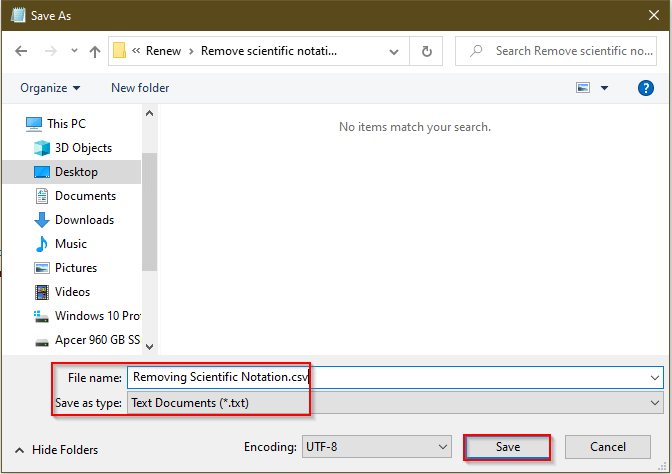
- Së pesti, shkoni te një skedar Excel dhe klikoni Të dhënat > zgjidhni Nga Text/CSV.
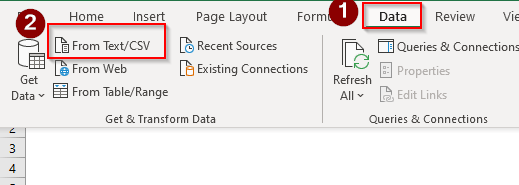
- Tani, zgjidhni skedarin CSV nga vendi i specifikuar ku e keni ruajtur.
- Së gjashti, klikoni Ngarko .

- Përfundimisht, do të shihni se vlera në skedarin CSV transferohet në skedarin Excel.
- E rëndësishmja, vlera është me shënim shkencor.

- Tani nëse doni të çaktivizoni shënimin shkencor, përdorni Formatimin e qelizave ose ndonjë nga funksionet e përmendura në pjesën e mëparshme të këtij artikulli për të hequr shënimin shkencor dhe për të marrë rezultatin sikjo.

Gjërat që duhen mbajtur mend
- Nëse futni ndonjë numër të madh në Excel, do ta shihni numrin me atë shkencor shënimi si parazgjedhje.
- Më e rëndësishmja, funksionet TRIM, CONCATENATE dhe UPPER nuk japin rezultate pa shënim shkencor kur numri është i barabartë me ose tejkalon 20 presje dhjetore.
Përfundim
Ju mund ta hiqni shënimin shkencor nga numrat e mëdhenj nëse e studioni me kujdes këtë artikull. Ju lutemi mos ngurroni të vizitoni platformën tonë zyrtare të mësimit në Excel ExcelWIKI për pyetje të mëtejshme.
Lexo më shumë: Si të përdorni funksionin Excel EXP (5 shembuj)

